In Excel ist es eine häufige Aufgabe, mit Daten zu arbeiten, die unnötige Leerzeichen enthalten. Diese Leerzeichen können am Anfang, in der Mitte oder am Ende eines Textes auftreten und dazu führen, dass Daten nicht korrekt verarbeitet werden – insbesondere bei Berechnungen, Suchen oder Vergleichen. Glücklicherweise bietet Excel leistungsstarke Funktionen, mit denen Sie überflüssige Leerzeichen schnell und effizient entfernen können.
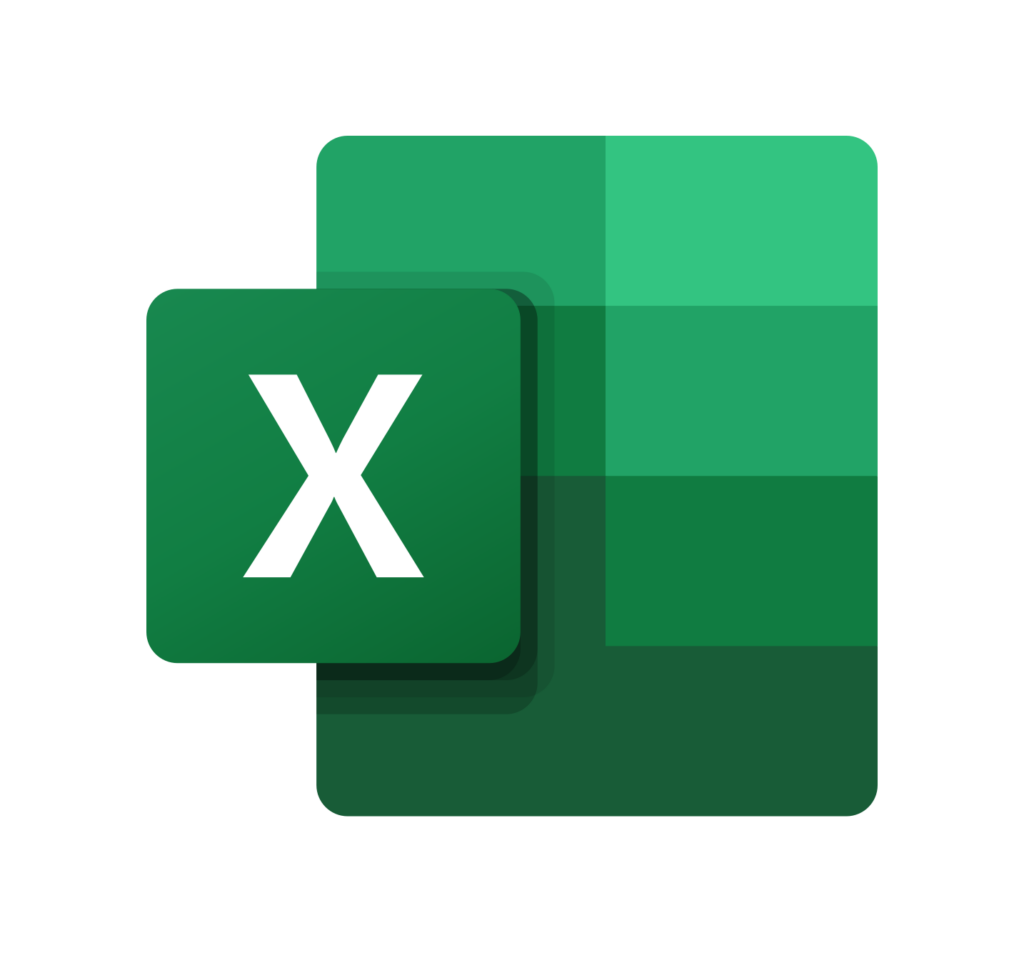
Inhalt
Arten von Leerzeichen in Excel
Bevor Sie überflüssige Leerzeichen entfernen, ist es wichtig zu verstehen, welche Arten von Leerzeichen in Excel auftreten können:
- Führende Leerzeichen: Leerzeichen, die vor dem Text in einer Zelle stehen.
- Nachgestellte Leerzeichen: Leerzeichen am Ende eines Textes.
- Zwischen Leerzeichen: Mehrfache Leerzeichen innerhalb eines Textes.
1. Entfernen von Leerzeichen mit der GLÄTTEN-Funktion
Die GLÄTTEN-Funktion entfernt führende und nachgestellte Leerzeichen und reduziert doppelte Leerzeichen innerhalb eines Textes auf ein einziges Leerzeichen.
Syntax: =GLÄTTEN(Text)
Beispiel: Wenn in Zelle A1 der Text „ Excel ist super “ steht, verwenden Sie:
=GLÄTTEN(A1)Das Ergebnis ist „Excel ist super“.
2. Entfernen von nur führenden oder nachgestellten Leerzeichen
Manchmal möchten Sie nur führende oder nur nachgestellte Leerzeichen entfernen, ohne den gesamten Text zu bereinigen.
Entfernen führender Leerzeichen
Sie können die RECHTS-Funktion in Kombination mit der LÄNGE-Funktion verwenden, um führende Leerzeichen zu entfernen. Eine mögliche Formel lautet:
=RECHTS(A1;LÄNGE(A1) - FINDEN("*";A1))Diese Formel sucht nach dem ersten nicht-leeren Zeichen und extrahiert den Rest des Textes.
Entfernen nachgestellter Leerzeichen
Verwenden Sie die LINKS-Funktion in Kombination mit LÄNGE, um nachgestellte Leerzeichen zu entfernen. Eine Beispiel-Formel könnte lauten:
=LINKS(A1;LÄNGE(A1) - FINDEN(" ";A1))Diese Formel extrahiert den Text ohne die nachgestellten Leerzeichen.
3. Verwendung der SÄUBERN-Funktion
Die SÄUBERN-Funktion entfernt unsichtbare Steuerzeichen, wie Zeilenumbrüche oder Wagenrückläufe, aus einem Text.
Syntax: =SÄUBERN(Text)
Beispiel: Wenn Zelle A1 den Text „Excel^pist super“ enthält, wobei „^p“ für einen Zeilenumbruch steht, verwenden Sie:
=SÄUBERN(A1)Das Ergebnis ist „Excel ist super“ ohne unsichtbare Zeichen.
4. Ersetzen mehrfacher Leerzeichen mit WECHSELN
Um alle doppelten oder mehrfachen Leerzeichen in einem Text durch ein einziges Leerzeichen zu ersetzen, können Sie die WECHSELN-Funktion verwenden.
Syntax: =WECHSELN(Text; Alttext; NeuText; [Vorkommen])
Beispiel: Wenn in Zelle A1 der Text „Excel ist super“ steht, verwenden Sie:
=WECHSELN(A1;" ";" ")Um alle mehrfachen Leerzeichen zu entfernen, können Sie die Funktion verschachteln:
=WECHSELN(WECHSELN(A1;" ";" ");" ";" ")Fazit
Überflüssige Leerzeichen können zu Problemen bei der Datenverarbeitung in Excel führen. Mit Funktionen wie GLÄTTEN, SÄUBERN und WECHSELN können Sie diese Leerzeichen effizient entfernen und Ihre Daten bereinigen. Wählen Sie die Methode, die am besten zu Ihrem Anwendungsfall passt, und optimieren Sie so Ihre Daten für weitere Berechnungen und Vergleiche.
Meroth IT-Service ist Ihr lokaler IT-Dienstleister in Frankfurt am Main für kleine Unternehmen, Selbstständige und Privatkunden
Kostenfreie Ersteinschätzung Ihres Anliegens?
Werbung
(**) UVP: Unverbindliche Preisempfehlung
Preise inkl. MwSt., zzgl. Versandkosten


